TeamViewer telepítéséhez használt és eltávolítást
Ebben a részben a honlapunkon válaszokat tartalmazza a leggyakrabban feltett kérdésre Timvyuver. Azt olvassuk hasznos információkat és kérdéseket feltenni.
TeamViewer, hogyan kell használni?
TeamViewer alkalmazást telepíteni kell mind a két gépen. Ha csatlakozni szeretnénk kapni, vagy adja meg azonosítóját és jelszavát. Ezek az adatok is megtekintheti a fő panel a kérelmet.
Ha csatlakozni meg kell adnia azonosítóját partner a megfelelő mezőbe, majd kattintson a „Connect”. A program bekéri a jelszót, miután belépett, hogy a felhasználó férhet hozzá más eszközöket irányítani.
Hogyan lehet eltávolítani TeamViewer teljesen?
Lehet eltávolítani egy programot kell tennie:
- Menj a "Control Panel".
- Válassza ki a "Program eltávolítása".
- A listából válassza ki a TeamViewer alkalmazást, és kattintson a „Törlés” a felső panelen.
- A folyamat során a feleslegessé, hogy ellenőrizze, megerősítve az eltávolítása az összes beállítást.
Hogyan működik Timvyuver?
TeamViewer kommunikációt hoz létre a távoli számítógép segítségével az azonosítót és a jelszót, hogy a biztosított felhasználóit. Ha csatlakozni meg kell adnia az azonosítót a megfelelő mezőben az alkalmazás felület és kattints a kapcsolódásra. A jelszó megadása után, a felhasználó hozzáférést kap a felhasználó számítógépén távoli eszköz.
Hogyan kell telepíteni TeamViewer?
Az alkalmazás telepítéséhez, akkor le kell töltenie a telepítőt, és nyissa meg. A telepítés során a telepítő biztosítja az összes szükséges információt az egyes lépéseket a program telepítését.
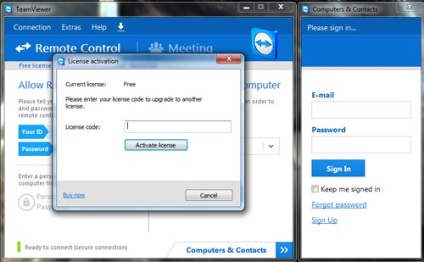
Hogyan hozzunk létre TeamViewer?
Konfigurálása TeamViewer végezzük azokat a paramétereket, amelyek eléréséhez meg kell nyitni a „Speciális” fülre, és válassza a „Beállítások”. Eléréséhez speciális beállítások, menj a beállítások részben az „Advanced” és kattintson a „Speciális beállítások megjelenítése”.
TeamViewer, hogyan lehet csatlakozni egy másik számítógépre?
Ha csatlakozni meg kell adnia a területen «ID Partner” 9 számok a felhasználó által megadott, a készüléket, amelyhez csatlakozni fog. A név beírása után nyomja meg a „Csatlakozás a partner”, és adja meg a megadott jelszót.
Tim Viver kezelhető?
ki kell választani a megfelelő szakaszában a „távirányító”, hogy az alkalmazás vagy a „Konferencia”. Miután kiválasztotta meg kell adnia az adatokat szolgáltatott azonosító és kattintson a „Connect”. A program kérni fogja a jelszót, miután belépsz, amelyek segítségével a funkciók a kérelmet.
Timvyuver nincs csatlakoztatva
Ha Tim Viver nem csatlakozik a távoli eszköz, meg kell:
- Helyességét a bemeneti azonosítóját és jelszavát.
- Győződjön meg arról, hogy a másik készülék fut a program.
- Indítsa újra az alkalmazást vagy a számítógép.
- Telepítse a legújabb verzióját TeamViewer.
- Kikapcsolja a víruskereső és tűzfal.
TeamViewer partner nem kapcsolódik a router
A leghatékonyabb megoldás erre a problémára az, hogy letiltja a program letölthető torrentek. Az esemény a probléma is van lehetőség, ami az alacsony sebesség az internet.
Távirányító a PC az interneten keresztül
Távoli számítógépes vezérlés végzi keresztül csatlakozik Timvyuver alkalmazás telepítve mindkét számítógépen. Csatlakoztatásához, hogy tájékoztassa, vagy kap egy partner azonosítóját és jelszavát. Azt szeretné, hogy adja meg az azonosító szám a megfelelő mezőben a programot, és kattintson a „Connect”. Ezt követően a program kéri a jelszót, majd a teszt, a felhasználó hozzáférhet egy másik készülékre.
protokoll egyeztetése hiba TeamViewer
A probléma megoldásához telepítse azonos verziójú szoftver mindkét eszközön. Ha a telepítés nem oldotta meg a problémát, akkor válassza ki ugyanazt a beállításokat a TCP / IP protokollt az internetkapcsolat beállításait.
Ezt meg lehet tenni az alábbiak szerint:
- Részletek vezérlőpult;
- Nyissa meg a Hálózati kapcsolatok ablakban;
- Tartalmazza az ablakot az ingatlan az internet adapter;
- Az általános beállítások, jelölje meg a tételt a TCP / IP protokoll;
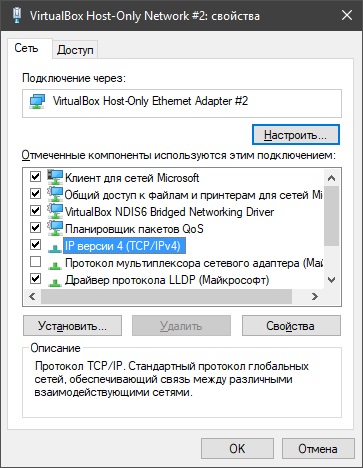
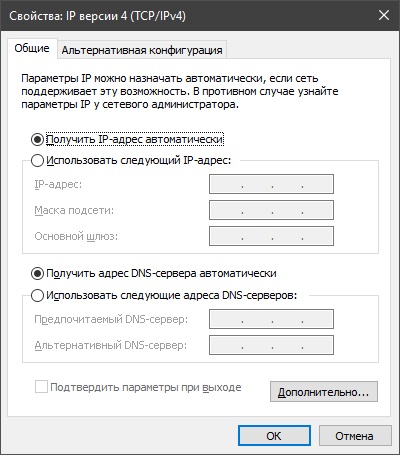
Ezek után a manipulációk, a kapcsolat a távoli számítógép helyre kell állítani.